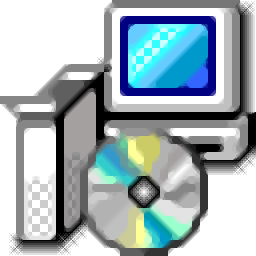
手机扫描下载
应用指数:3 分
类型:电脑应用性质:国外软件版本:v4.1.65 免费版大小:113 MB更新:2024-06-11语言:中文等级:平台:WinXP, Win7, Win8, Win10, WinAll官网:https://www.digitalofficepro.com/powerpoint/powerpoint-to-html5-working.html
应用介绍应用截图相关版本网友评论下载地址
DigitalOfficePro
HTML5Point提供ppt格式转换功能,可以选择将ppt转换为HTML文档,方便用户在网页上直接查看ppt内容,将软件安装到电脑就可以作为加载项添加到PowerPoint软件上显示,用户设计一个新的ppt就可以转换为HTML,也可以打开电脑上的ppt查看内容,随后在PowerPoint软件上点击Publish按钮立即发布为新的HTML格式,软件转换过程都是非常简单的,不需要设置多余的参数,找到ppt就可以点击发布按钮执行格式转换,需要就下载吧。
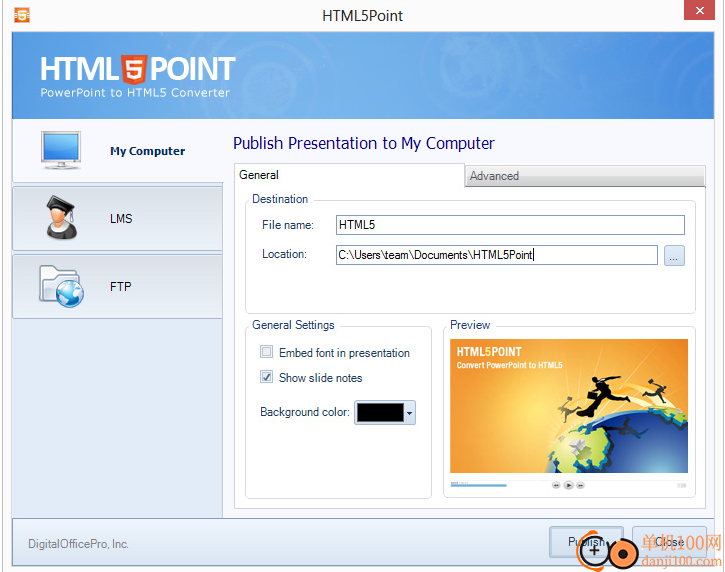
一、将 PowerPoint 转换为 HTML5
HTML5Point 是一个 PowerPoint 插件,可自动将 Microsoft PowerPoint 演示文稿转换为 HTML5 格式。HTML5Point 是最简单的替代方案,可让您在没有任何编程能力的情况下创建 HTML5 演示文稿。开发 HTML5 幻灯片的第一步是创建 PowerPoint 演示文稿。
使用 HTML5Point,您可以将演示文稿发布到计算机上的驱动器或任何 SCORM 支持的学习管理系统。您还可以通过界面上提供的FTP按钮将输出上传到任何网站
二、发布和共享
以 HTML5 格式发布的输出可以在网站、博客或任何社交网站(如 Facebook、Twitter 等)上共享。与 Flash 不同,您的 html5 幻灯片适合移动设备,适用于所有智能设备,如 iPad、iPhone 和 Android。
因此,使用新的 HTML5 幻灯片,您可以“更快地查看”、“更好地查看”和“随时随地查看”。
1、HTML5Point功能简单,可以作为加载项添加到PowerPoint上使用
2、提供格式转换功能,可以轻松将ppt输出为新的HTML
3、可以显示设置界面,方便设置输出的HTML名字,设置输出的样式
4、支持预览功能,可以在软件查看HTML转换的文件效果
5、支持在演示文稿中嵌入字体,可以自定义新的字体内容
6、支持显示幻灯片注释。如果已经添加注释就可以选择Show slide notes
7、支持HTML质量设置功能,可以保证原始的ppt图像质量
1、将DigitalOfficePro HTML5Point软件直接安装到电脑
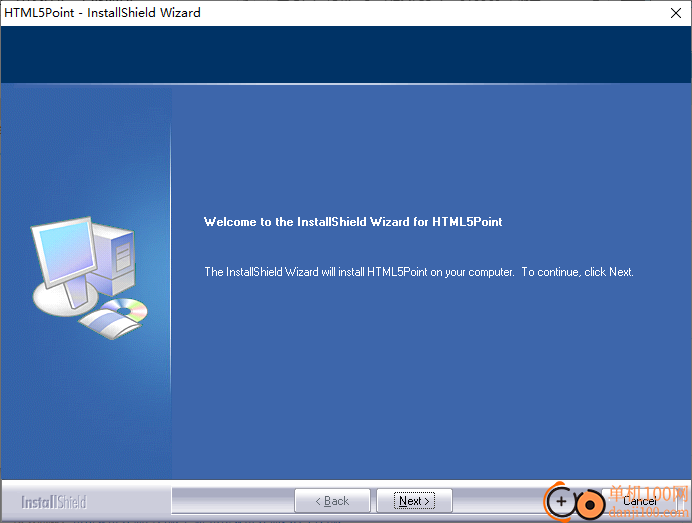
2、可以设置软件的安装位置,等待安装结束
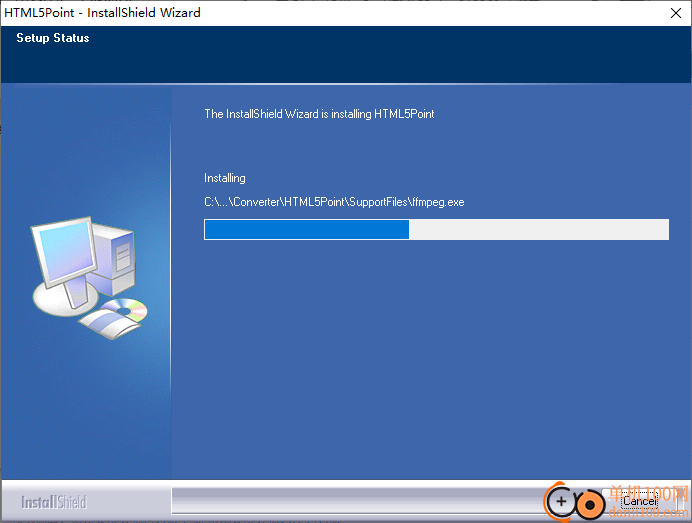
3、将补丁复制到下列位置替换相同的名字,如果不知道在哪里可以搜索“DigitalOfficePro.HTML5Point.Interface.dll”
C:\Windows\Microsoft.NET\assembly\GAC_MSIL\DigitalOfficePro.Html5Point.Interface\v4.0_2.0.0.5__578ef82b542005a8
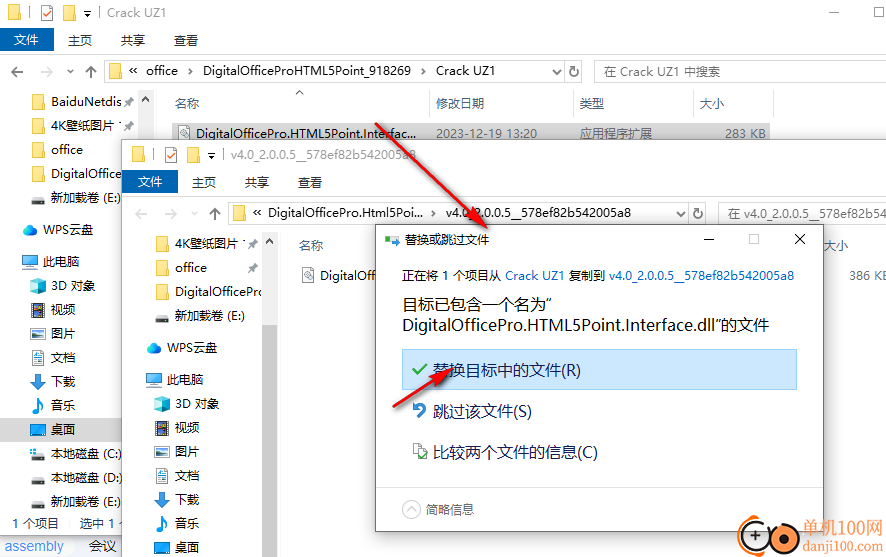
4、软件已经作为插件添加到PowerPoint,查看一个ppt,点击Publish就可以发布文件
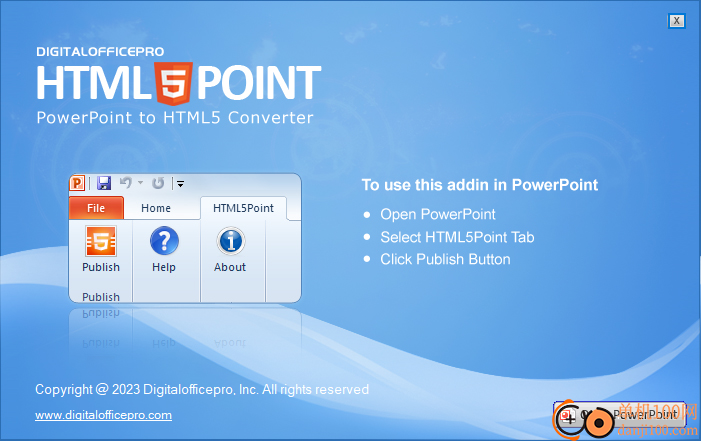
5、打开发布的界面,可以选择保存到自己的电脑,可以发布到LMS,可以上传FTP
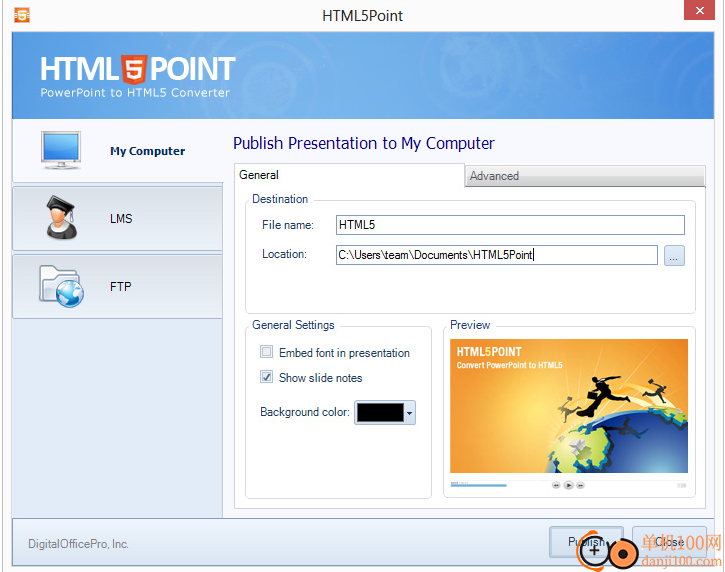
将演示文稿发布到 LMS
HTML5Point 转换器允许用户创建与 LMS 兼容的 HTML5 输出。
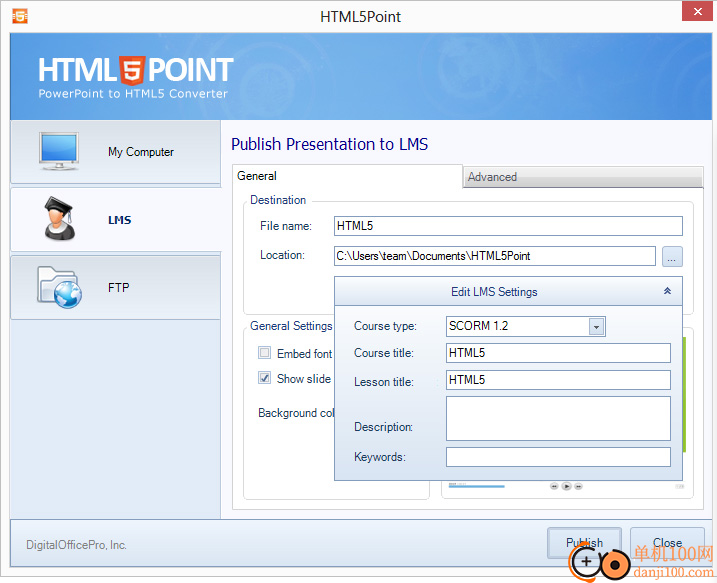
按照以下步骤将演示文稿发布到 LMS:
1. 单击 HTML5Point PowerPoint 工具栏中的“发布”按钮。
2. 出现HTML5Point程序界面窗口。从界面中选择“LMS”选项。
3. 在“文件名”字段中键入输出 HTML5 演示文稿的名称。
4. 在“位置”字段中指定演示文稿的输出位置。
5. 单击“编辑 LMS 设置”按钮以配置 LMS 设置。您需要在提供的字段中填写以下 LMS 信息:
课程类型 :从下拉列表中选择 LMS 课程类型。
课程名称 :在此处输入您想要的课程名称。
课程标题 :在此处指定课程标题。
描述:输入课程的简要说明(最多 200 个字符)。
关键字:在此处输入您的课程关键字。关键字必须用逗号分隔。
6. 单击“发布”按钮以发布演示文稿。
将演示文稿发布到服务器
HTML5Point 转换器允许用户使用 FTP 将转换后的 HTML5 演示文稿上传到 Web 服务器。
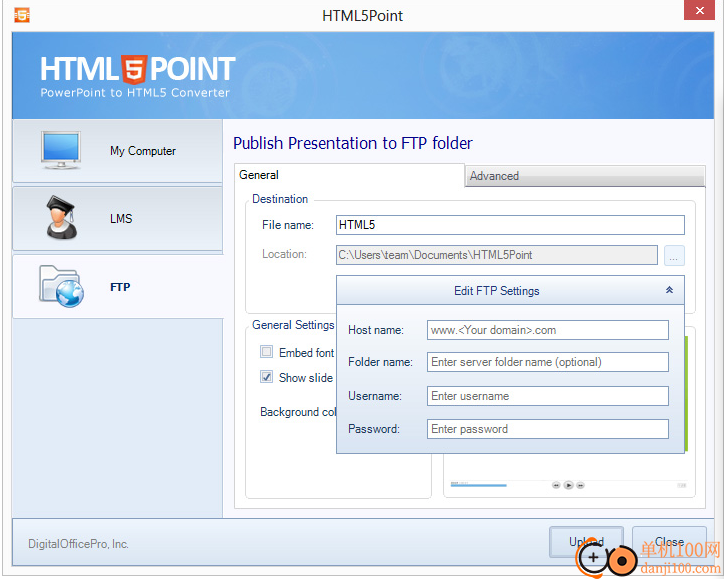
按照以下步骤将演示文稿发布到FTP服务器:
1. 单击 HTML5Point PowerPoint 工具栏中的“发布”按钮。
2. 出现HTML5Point程序界面窗口。从界面中选择“FTP”选项。
3. 在“文件名”字段中键入输出 HTML5 演示文稿的名称。
4. 单击“编辑FTP设置”按钮以添加服务器信息。您需要在提供的字段中填写以下 FTP 信息:
主机名:输入服务器的主机名或 IP 地址。
文件夹名称 :指定文件需要上传到的文件夹。
用户名 :在此处输入您的FTP服务器的用户名。
密码:在此处输入您的FTP服务器密码。
5.单击“发布”按钮以发布和上传您的演示文稿。
应用截图
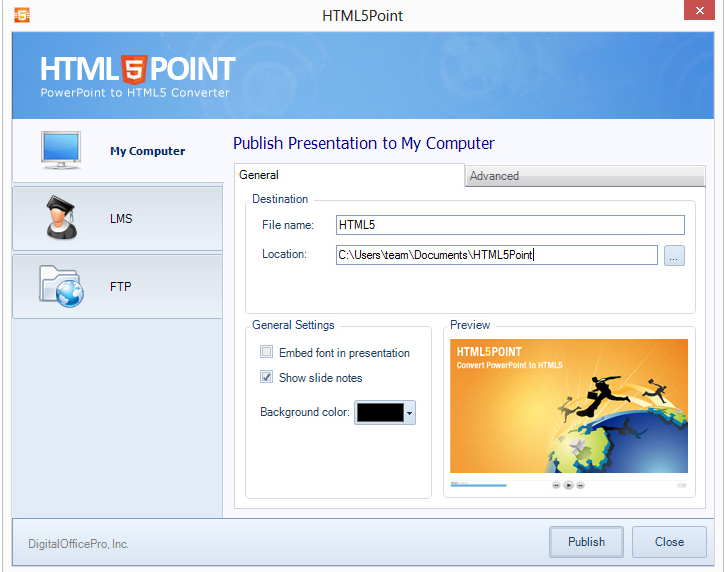
相关版本
多平台下载
猜您喜欢换一换
 谷歌浏览器正式版/稳定版(Google Chrome)
谷歌浏览器正式版/稳定版(Google Chrome) 搜狗输入法PC版
搜狗输入法PC版 酷我音乐盒pc版
酷我音乐盒pc版 微信PC客户端
微信PC客户端 腾讯应用宝pc版
腾讯应用宝pc版 优酷视频pc客户端
优酷视频pc客户端 qq音乐pc端
qq音乐pc端 360安全浏览器PC版
360安全浏览器PC版 360极速浏览器pc版安装包
360极速浏览器pc版安装包 腾讯视频pc客户端
腾讯视频pc客户端 夸克浏览器PC版
夸克浏览器PC版 微信输入法pc端
微信输入法pc端 Wps Office PC版
Wps Office PC版 百度输入法pc客户端
百度输入法pc客户端
查看所有0条评论>网友评论
 金飞翼光盘刻录大师
金飞翼光盘刻录大师 嗨格式录音大师
嗨格式录音大师 嗨格式数据恢复大师
嗨格式数据恢复大师 嗨格式录屏大师
嗨格式录屏大师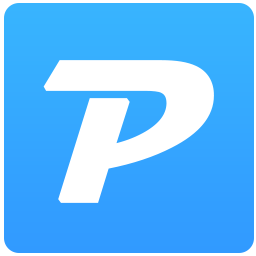 全方位PDF阅读器
全方位PDF阅读器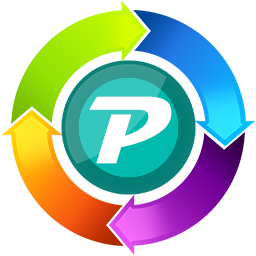 全方位PDF转换器
全方位PDF转换器  giwifi认证客户端9.04 MB电脑应用
giwifi认证客户端9.04 MB电脑应用
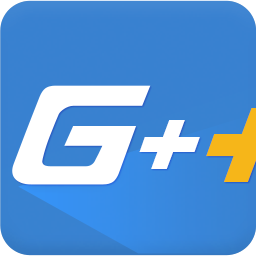 GamePP(游戏加加)106 MB电脑应用
GamePP(游戏加加)106 MB电脑应用
 4DDiG DLL Fixer(DLL全能修复工具)16.2 MB电脑应用
4DDiG DLL Fixer(DLL全能修复工具)16.2 MB电脑应用
 中油即时通信客户端601.12 MB电脑应用
中油即时通信客户端601.12 MB电脑应用
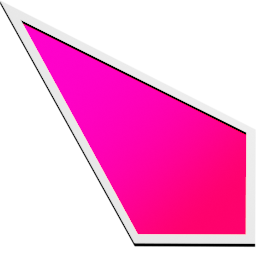 YoloMouse魔兽世界鼠标美化工具94.5 MB电脑应用
YoloMouse魔兽世界鼠标美化工具94.5 MB电脑应用
 京东ME PC版336.33 MB电脑应用
京东ME PC版336.33 MB电脑应用
 giwifi认证客户端9.04 MB电脑应用
giwifi认证客户端9.04 MB电脑应用
 山东通pc端614.12 MB电脑应用
山东通pc端614.12 MB电脑应用
 中油即时通信客户端601.12 MB电脑应用
中油即时通信客户端601.12 MB电脑应用
 4DDiG DLL Fixer(DLL全能修复工具)16.2 MB电脑应用
4DDiG DLL Fixer(DLL全能修复工具)16.2 MB电脑应用
 京东ME PC版336.33 MB电脑应用
京东ME PC版336.33 MB电脑应用
 消防融合通信PC客户端154.09 MB电脑应用
消防融合通信PC客户端154.09 MB电脑应用
 驱动软件
驱动软件 电脑浏览器
电脑浏览器 鲁大师
鲁大师